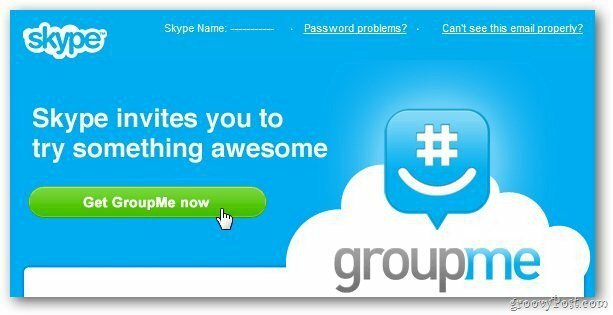Последна актуализация на

Искате ли да скриете музикалните си вкусове от приятелите си? Ще трябва да започнете да използвате частни плейлисти в Spotify. Ето как да си направите.
Spotify предлага няколко различни начина за събиране на любимата си музика, която да слушате. Можете да създавате плейлисти въз основа на настроение, дейности, тренировка или всичко друго, което искате. Можете също създайте съвместен плейлист върху които можете да работите с приятелите си и добавяне на приятели в Spotify да запознаете приятели с музиката (и обратно).
От друга страна, можете да направите плейлист частен в Spotify. За да направите плейлист частен в Spotify, трябва да направите повече от това да го премахнете от профила си.
Ако искате да направите плейлист частен в Spotify и да скриете музикалните си вкусове от приятелите си, ето какво ще трябва да направите.
Как да направите плейлист частен в Spotify
Ако слушате Spotify на вашия компютър или Mac, можете бързо да направите плейлист частен, като използвате настолното приложение Spotify.
За да направите плейлист на Spotify частен на компютър или Mac:
- Стартиране Spotify на вашия работен плот.
- От списъка си с плейлисти вляво щракнете върху този, който искате да направите частен.
- На дясната страница щракнете върху три точки бутон и изберете Направете частно от менюто.
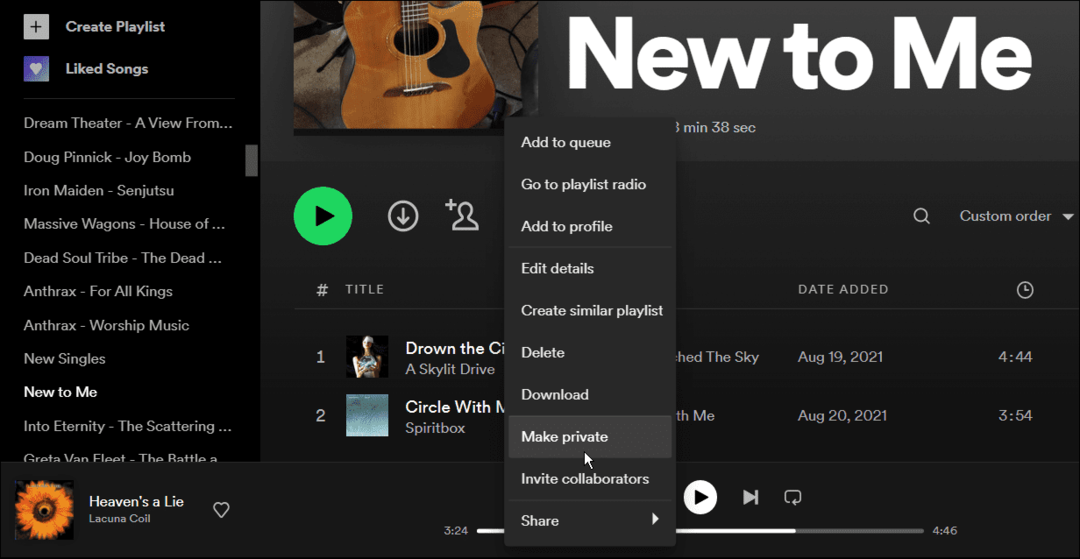
- След като изпълните стъпките по-горе, избраният плейлист ще бъде настроен на Частен.
- Когато зададете плейлист на Частен, можете да го видите в списъка в горната част на настолното приложение.
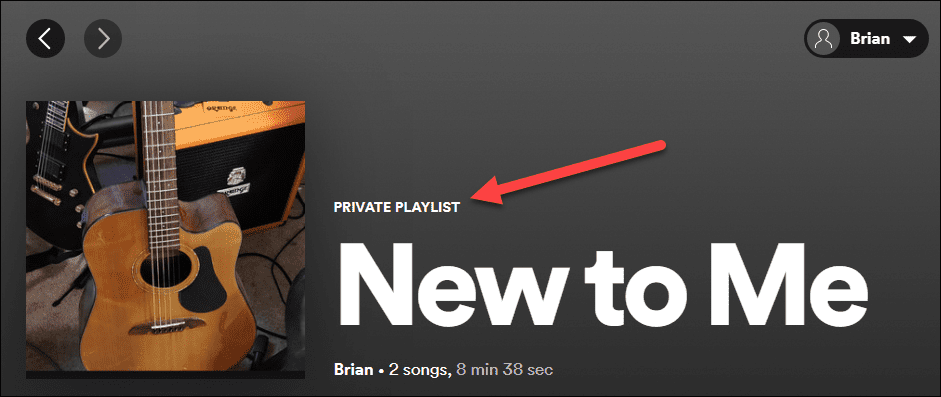
- За да отмените решението си и да направите своя плейлист отново публичен, щракнете с десния бутон върху плейлиста вляво и изберете Публично от менюто.
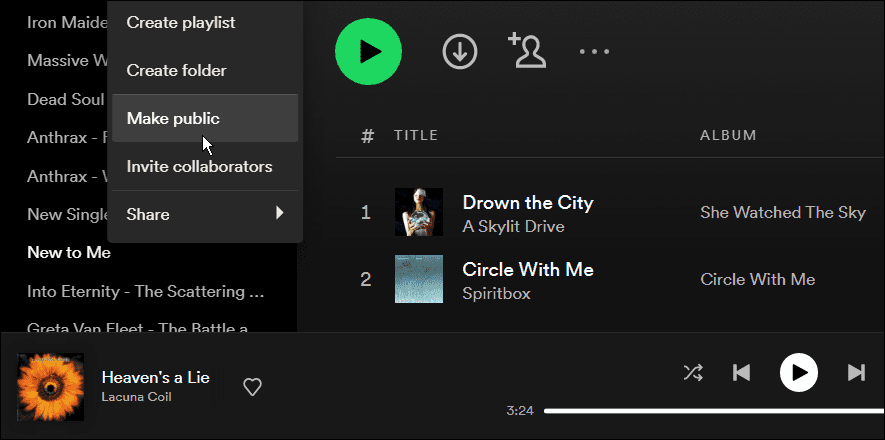
Как да направите плейлист на Spotify частен на Android или iPhone
Можете също да направите плейлист частен (или публичен) от вашето устройство iPhone или Android.
За да направите своя плейлист на Spotify частен на мобилно устройство:
- Стартирайте приложението Spotify на вашия телефон или таблет.
- Докоснете Вашата библиотека от долната лента.
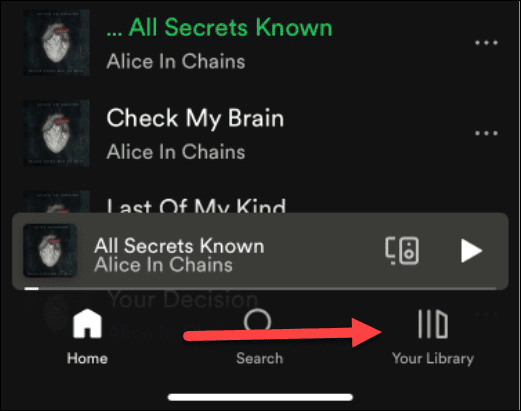
- Превъртете надолу, изберете плейлиста, който искате да направите частен, и докоснете три точки бутон.
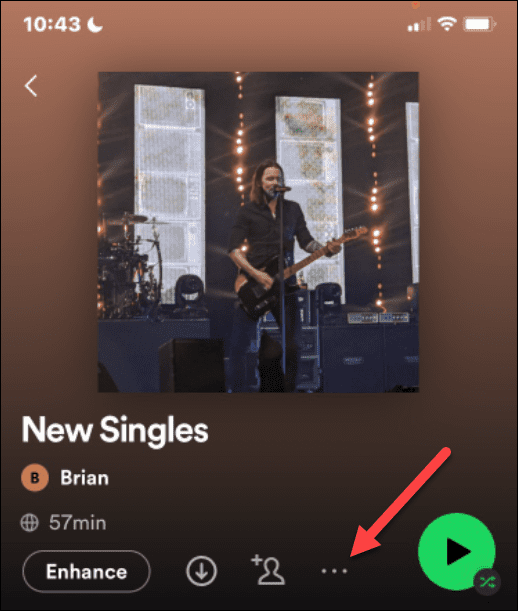
- Плъзнете надолу от менюто, което се показва, и докоснете Направете частно опция от списъка.
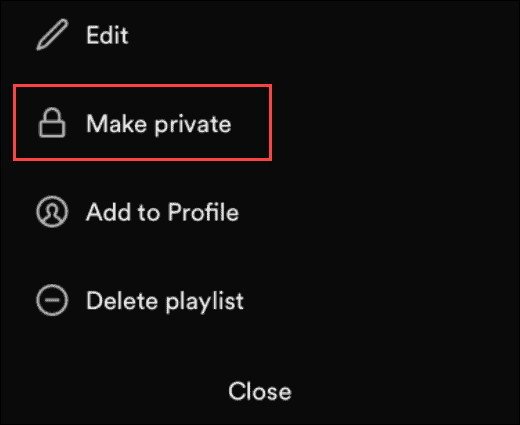
- Докоснете зеленото Направете частно бутон, когато се появи полето за проверка.
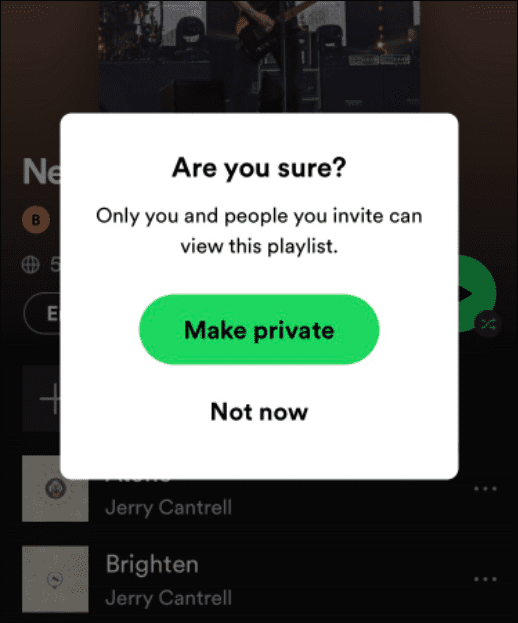
- Ако някога искате да направите своя плейлист отново публичен, изберете плейлиста, докоснете три точки бутон и изберете Публично опция от менюто.
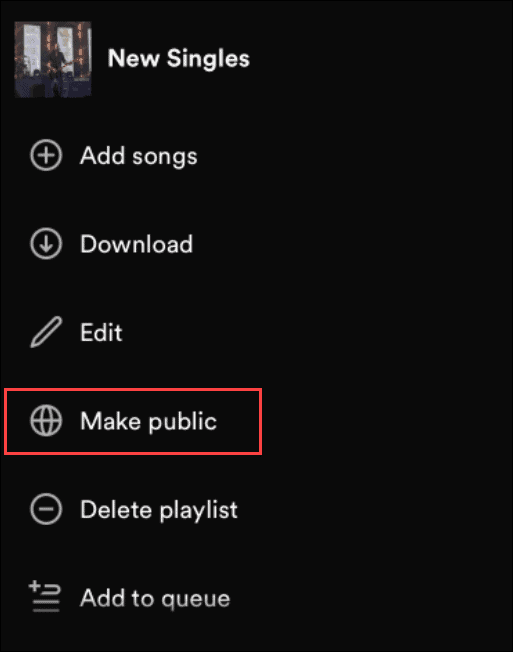
Създаване на лични плейлисти в Spotify
Ако имате конкретен плейлист, който искате да запазите за себе си, използването на стъпките по-горе ще го запази частен. Разбира се, ако ще го направите публично отново по някаква причина, можете да го направите с помощта на приложението Spotify на настолен компютър или мобилно устройство.
Ако сте нов в Spotify и търсите по-добро звуково изживяване, вижте как да го направите направете го по-силен и да звучи по-добре. Освен това можете добавете свои собствени музикални файлове към Spotify, което е идеално за случаи, когато сте офлайн.
Знаете ли, че Spotify има гласов асистент? Разгледайте Гласови команди на Spotify за работа със свободни ръце на приложението за стрийминг на музика.
Как да намерите своя продуктов ключ за Windows 11
Ако трябва да прехвърлите своя продуктов ключ за Windows 11 или просто се нуждаете от него, за да извършите чиста инсталация на операционната система,...
Как да изчистите кеша, бисквитките и историята на сърфирането в Google Chrome
Chrome върши отлична работа със съхраняването на вашата история на сърфиране, кеш памет и бисквитки, за да оптимизира работата на браузъра ви онлайн. Нейното е как да...
Съвпадение на цените в магазина: Как да получите онлайн цени, докато пазарувате в магазина
Купуването в магазина не означава, че трябва да плащате по-високи цени. Благодарение на гаранциите за съвпадение на цените, можете да получите онлайн отстъпки, докато пазарувате в...
Как да подарите абонамент за Disney Plus с цифрова карта за подарък
Ако сте се наслаждавали на Disney Plus и искате да го споделите с други, ето как да закупите абонамент за Disney+ Gift за...